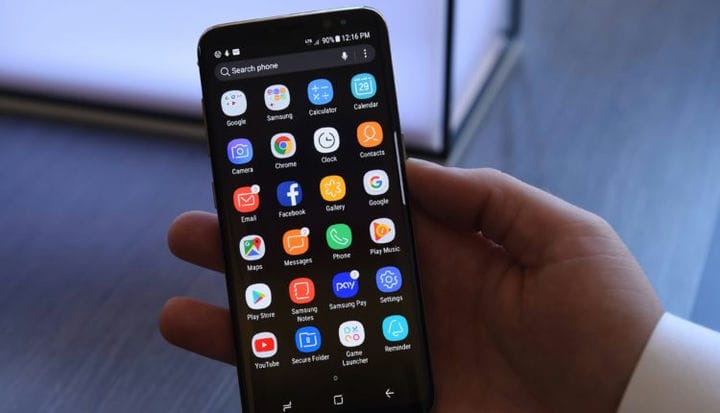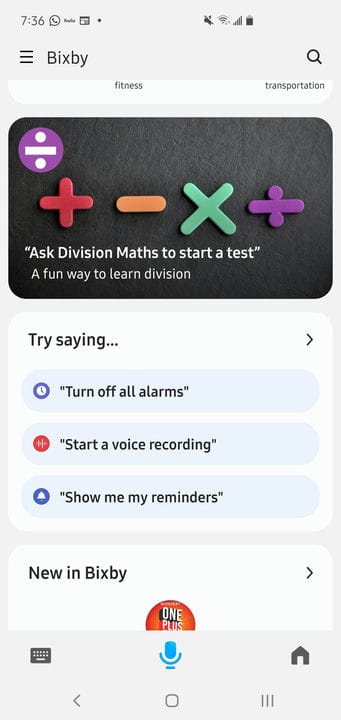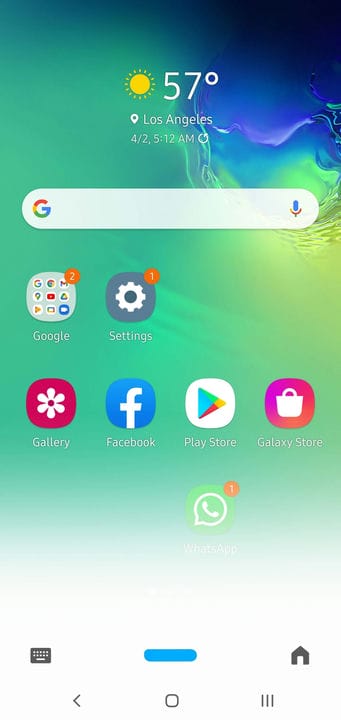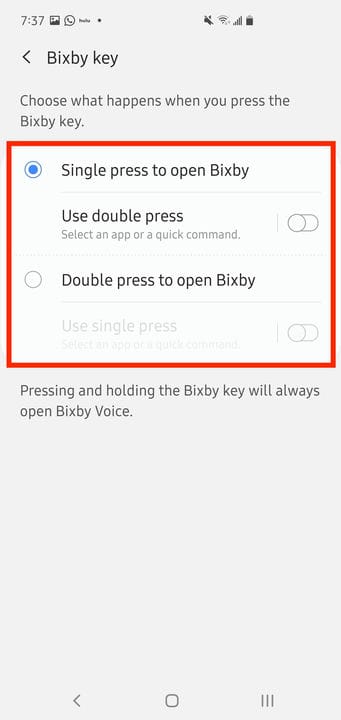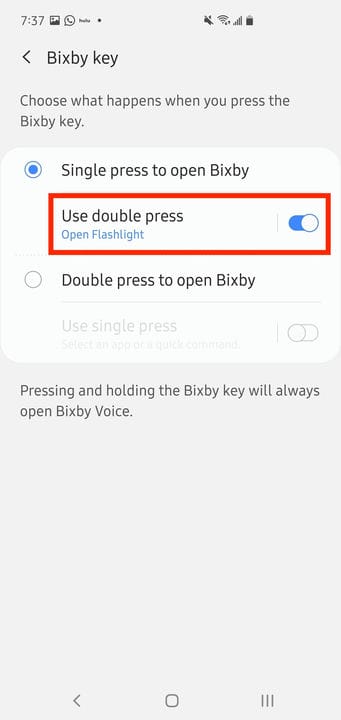Что такое Биксби? Как использовать голосовой помощник Samsung
- Bixby — это голосовой помощник, похожий на Siri от Apple, который был эксклюзивным для устройств Samsung с 2017 года.
- Вы можете запустить Bixby несколькими способами, в том числе нажав клавишу Bixby на боковой панели устройства.
- Если клавиши Bixby нет, вы также можете настроить устройство для запуска Bixby сбоку или с помощью кнопки питания.
Если вы впервые используете устройство Samsung, вы можете быть удивлены, узнав, что у Samsung есть собственный голосовой помощник, похожий на Siri от Apple, Alexa от Amazon и Google Assistant .
. Он называется Bixby и встроен во многие устройства Samsung. Он работает как любой другой голосовой помощник, поэтому вы можете использовать его, чтобы отвечать на вопросы, выполнять общие команды и автоматизировать задачи, которые вы часто выполняете со своим телефоном.
Что нужно знать о Биксби
Хотя Bixby похож на Google Assistant (который также доступен на устройствах Samsung), Bixby можно найти исключительно на устройствах Samsung — он недоступен ни на одном другом бренде Android. Samsung включает его в каждое новое устройство Samsung, начиная с Galaxy S8 в 2017 году. Помимо телефонов и планшетов, он встроен в Samsung Galaxy Watch и является голосовым помощником в Samsung Galaxy Home, умном динамике, который Samsung анонсировал в 2018, но до сих пор не выпущен.
Режимы Bixby
Bixby имеет четыре основных режима, которые вы можете использовать в зависимости от того, что вы хотите сделать.
- Bixby Home — это целевая страница, предназначенная для того, чтобы помочь вам лучше использовать Bixby. Он отображает общие команды, разделенные на категории, и предлагает советы и рекомендации по использованию Bixby.
- Bixby Voice — это наиболее распространенный способ взаимодействия с Bixby. После использования слова пробуждения вы можете просто сказать помощнику, что вы хотите сделать.
- Type to Bixby отображает клавиатуру. Вместо того, чтобы говорить, вы можете вводить команды в Bixby. Он доступен из Bixby Home.
- Bixby Vision объединяет камеру вашего устройства с искусственным интеллектом, чтобы предоставить вам расширенные функции, такие как перевод печатного текста в реальном времени. Вы можете легко получить доступ к Bixby Vision из приложения «Камера».
Bixby Home — это целевая страница, заполненная командами Bixby и советами по использованию сервиса.
Дэйв Джонсон/Инсайдер
Как активировать Биксби
То, как вы запускаете Bixby, зависит от того, какое у вас устройство и как оно настроено. Существует четыре основных способа запуска Bixby.
Используйте свой голос
Вы можете использовать слово пробуждения «Привет, Биксби», чтобы запустить помощника с любого экрана или даже если телефон находится в режиме ожидания с выключенным экраном.
Если вы используете слово пробуждения, Bixby Voice появится в нижней части экрана.
Дэйв Джонсон/Инсайдер
Используйте кнопку Биксби
Многие устройства Samsung имеют специальную кнопку Bixby под кнопками регулировки громкости. По умолчанию нажмите ее один раз, чтобы открыть Bixby Home, или нажмите и удерживайте кнопку, чтобы запустить Bixby Voice.
Чтобы включить или перенастроить кнопку Bixby, сделайте следующее:
1. Запустите приложение «Настройки», затем прокрутите вниз и коснитесь «Дополнительные функции».
2. Коснитесь «Ключ Bixby».
3. Выберите, какой вариант вы хотите использовать для запуска Bixby — одиночное нажатие или двойное нажатие.
Вы можете запустить Bixby одним или двумя нажатиями кнопки Bixby.
Дэйв Джонсон/Инсайдер
Вы также можете использовать клавишу Bixby для запуска любимого приложения. Есть два способа сделать это: если вы настроили кнопку Bixby для запуска Bixby одним нажатием, вы можете запустить свое любимое приложение двойным нажатием. И наоборот, вы можете запустить любимое приложение одним нажатием, если запустите Bixby двойным нажатием.
1. На странице настроек клавиши Bixby выберите, хотите ли вы запускать Bixby одним нажатием или двойным нажатием.
2. Если вы выберете «Одно нажатие, чтобы открыть Bixby», включите «Использовать двойное нажатие», проведя по кнопке вправо.
3. Нажмите «Использовать двойное нажатие».
Вы можете запустить свое любимое приложение с помощью кнопки Bixby.
Дэйв Джонсон/Инсайдер
4. На странице «Использовать двойное нажатие» коснитесь значка «Настройки» справа от «Открыть приложение».
5. Выберите приложение, которое хотите открыть.
6. При желании нажмите «Выполнить быструю команду» и выберите команду, которую хотите запустить двойным нажатием.
7. Если вы запускаете Bixby двойным нажатием, выполните ту же процедуру, чтобы настроить любимое приложение одним нажатием кнопки Bixby.
Используйте боковую кнопку
Многие новые устройства Samsung имеют многоцелевую боковую кнопку вместо специальной кнопки Bixby. Чтобы запустить Bixby с помощью боковой кнопки, сделайте следующее:
1. Запустите приложение «Настройки», затем прокрутите вниз и коснитесь «Дополнительные функции».
2. Коснитесь «Боковая клавиша».
3. Выберите вариант, который вы хотите использовать для запуска Bixby. Вы можете запустить Bixby двойным нажатием боковой кнопки или нажатием и удержанием боковой кнопки.
Используйте кнопку питания
На некоторых устройствах Samsung вы можете нажать кнопку питания, чтобы запустить Bixby. Чтобы включить это, нажмите и удерживайте кнопку питания, чтобы увидеть экран выключения. Коснитесь значка «Настройки» в правом верхнем углу экрана, а затем включите параметр, чтобы разбудить Биксби с помощью клавиши питания.